MathType公式字体颜色设置方法
 岛市老八 发布于2020-07-08 阅读(0)
岛市老八 发布于2020-07-08 阅读(0)
扫一扫,手机访问
用MathType编辑数学公式主要是因为它其中所包含的各种符号与模板使用起来非常方便,直接点击就可以编辑出很多符号。MathType不仅可以用在Word等文档中使用,也可以用在PPT等演示文稿中。当你在演示公式时,这些公式也需要用MathType来编辑。在PPT中与在Word中使用有一个非常大的不同,就是公式进行演示时有时为了强调与突出,会以对公式设置不同的颜色以示区分。下面就来介绍MathType快速设置颜色的方法。
具体操作步骤如下:
1.按照使用习惯打开MathType公式编辑器,进入到公式编辑界面。
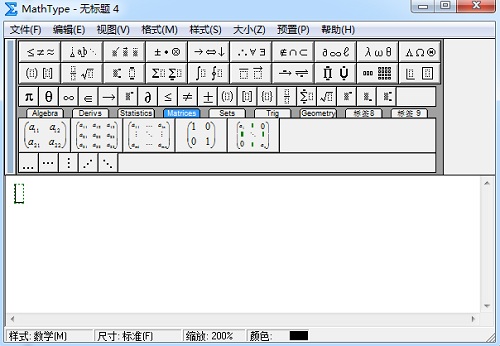
打开软件进入编辑状态
2.如果此部分的公式不需要改变颜色,则直接利用MathType工具栏中的模板进行编辑,在需要改变颜色时,直接点击MathType菜单栏中的“格式”——“颜色”,然后在颜色的次级菜单中选择你所需要的颜色就可以了。
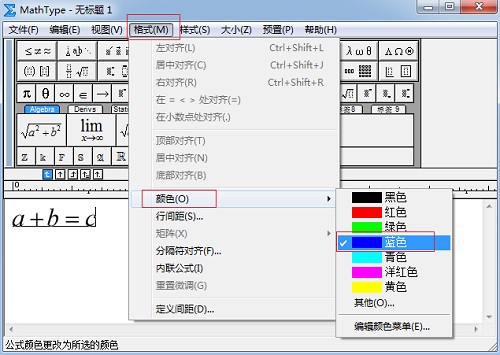
MathType菜单栏中的“格式”——“颜色”选择需要的颜色
3.如果需要改变颜色的部分已经编辑完成,继续使用默认的黑色或者其它颜色时,只要进行同样的操作,将颜色勾选为黑色或你想的颜色就可以了。这样你就可以在MathType中快速地编辑出几种不同颜色的公式了。
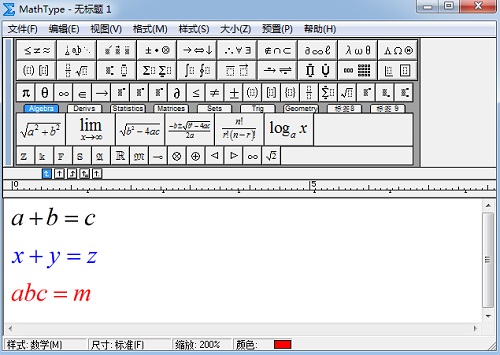
不颜色的公式示例
以上内容向大家介绍了MathType快速设置颜色的方法,很多人在设置颜色的时候都是先把公式写完以后再一步步进行,其实这个过程完全可以在编辑公式的时候就完成。从上面这个操作过程也可以看出来其公式的颜色更改操作很简单,只要简单的3步操作就可以完成了。
产品推荐
-

售后无忧
立即购买>- MathType 7 简体中文【电子版 + Win】
-
¥398.00
office旗舰店
-

售后无忧
立即购买>- MathType 7 简体中文【电子版 + Mac】
-
¥398.00
office旗舰店
-
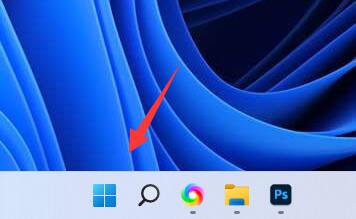 正版软件
正版软件
- Win11 如何截屏并保存
- 很多朋友想要使用win11自带的截图工具,结果发现截图完图不见了,那么win11截屏怎么保存呢,其实只要先打开截图工具再截图就能保存了。win11截屏怎么保存:1、首先点开底部“开始”或者“搜索”2、然后在其中搜索并打开“截图工具”3、打开后点击左上角的“+新建”4、随后截取想要的屏幕内容。5、截屏后会自动进入编辑界面,点击右上角的“保存按钮”,如图所示。6、最后选择保存位置并“保存”就能保存win11截屏了。
- 4分钟前 教程 保存 截屏 0
-
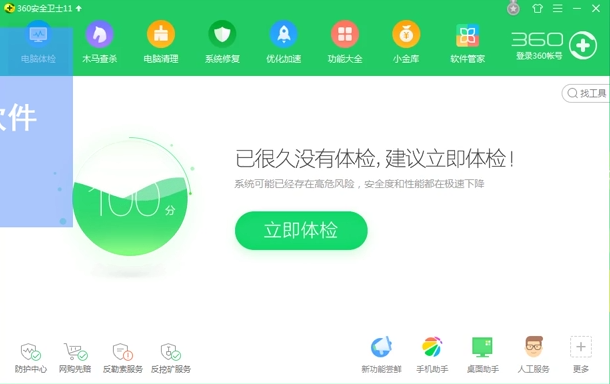 正版软件
正版软件
- 如何处理msvcr120.dll丢失问题
- 我们在打开电脑程序的时候,系统提示无法启动此程序,因为计算机中丢失MSVCR120.dll,尝试重新安装该程序以解决此问题。这是什么情况呢?因为文件丢失了,所以最简单的方法就是用360修复或者下载该文件重新安装,具体的方法下面跟小编一起来看看吧。msvcr120.dll丢失360解决方法方法一:1、电脑安装360安全卫士软件并打开。2、点击人工服务,搜索msvcr120.dll丢失。3、在搜索结果中找到msvc**.dll文件丢失,点击立刻修复,等待修复完成即可。方法二:1、可以在百度搜索“msvcr12
- 19分钟前 丢失 解决方法 msvcrdll 0
-
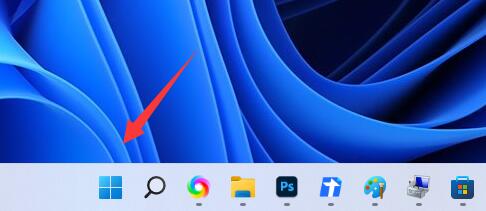 正版软件
正版软件
- 教你如何使用win11混合现实门户
- 微软在win11中为用户提供了可实现的混合现实门户,允许用户使用AR、VR等设备进行交互,带来更加沉浸式的体验,那么win11怎么开启混合现实门户呢,其实只要下载一个软件即可。win11混合现实门户使用教程:1、首先点开底部“开始菜单”,如图所示。2、在其中打开“MicrosoftStore”微软商店。3、接着点击上方搜索框,搜索“MixedReality”4、在搜索结果中打开“MixedRealityPortal”应用程序。5、打开后,点击“获取”按钮,这是一个免费软件,直接获取就能自动下载安装。6、安
- 34分钟前 win 混合现实 门户 0
-
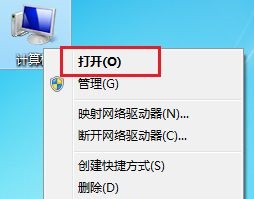 正版软件
正版软件
- 解决Windows 7开始菜单消失的方法
- 我们在开始菜单里可以快速打开电脑里大部分的功能和软件,但是它经常会遇到一些错误,那么win7开始菜单不见了怎么办呢,其实只要重启资源管理器就可以了。win7开始菜单不见了怎么办:1、首先右键计算机“打开”它。2、接着点击左上角“组织”,打开“布局”里的“菜单栏”3、然后右键菜单栏,选择“启动任务管理器”4、随后找到“explorer.exe”右键“结束进程”5、最后点击文件选择“创建新任务”,输入“explorer.exe”并点击“确定”即可解决。
- 49分钟前 win 开始菜单 解决方法 0
-
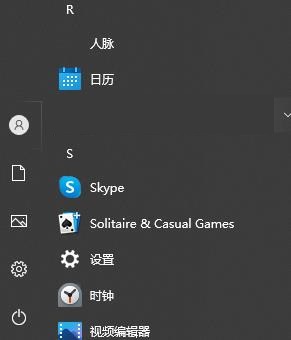 正版软件
正版软件
- 打不开的是win10右下角的日历
- 有使用win0系统的小伙伴有遇见win10日历打不开的情况,这个是正常的电脑的小故障而已,在win10系统的隐私设置里可以解决,今天小编带来了详细的解决方法,下面大家一起来看看吧。win10右下角的日历打不开解决方法1、在win10系统中点击开始→点击上方的程序列表按钮→往下找到拼音(中文)R→日历2、初次使用,可能新事件会点不开(鼠标靠上去,不会有选中的深蓝色),可以在隐私中设置一下。点击桌面左上方的三道杠图标→底部就会有设置菜单;3、在弹出的界面中点击隐私;4、如果之前使用过设置,可以点击左上方的齿轮
- 1小时前 13:20 win 打开 日历 0
最新发布
-
 1
1
- KeyShot支持的文件格式一览
- 1604天前
-
 2
2
- 优动漫PAINT试用版和完整版区别介绍
- 1644天前
-
 3
3
- CDR高版本转换为低版本
- 1789天前
-
 4
4
- 优动漫导入ps图层的方法教程
- 1643天前
-
 5
5
- ZBrush雕刻衣服以及调整方法教程
- 1639天前
-
 6
6
- 修改Xshell默认存储路径的方法教程
- 1655天前
-
 7
7
- Overture设置一个音轨两个声部的操作教程
- 1633天前
-
 8
8
- PhotoZoom Pro功能和系统要求简介
- 1809天前
-
 9
9
- 优动漫平行尺的调整操作方法
- 1640天前
相关推荐
热门关注
-

- MathType 7 简体中文
- ¥398.00-¥688.00
-

- MathType 7 简体中文
- ¥398.00-¥688.00